Почему полезно резервное копирование?
То, что для сохранения наиболее важных файлов и папок необходимо делать их резервные копии (и желательно – на других дисках), известно каждому пользователю. Однако в операционной системе Windows XP реализована штатная возможность архивации хранящихся на компьютере данных, что позволяет в случае аварийного отказа системы восстановить ее со всеми настройками.
Для перехода в этот режим работы следует выполнить команду Пуск►Все программы►Стандартные►Служебные►Архивация данных. В результате на экране откроется окно Мастера архивации и восстановления. Дальнейшие действия по созданию архивной копии данных выполняются в пошаговом режиме в соответствии с указаниями Мастера.
На первом этапе с помощью соответствующего переключателя следует выбрать режим работы: Архивация файлов и параметров или Восстановление файлов и параметров. Для архивирования данных нужно выбрать первый вариант, после чего нажать кнопку Далее.
На втором этапе осуществляется выбор объектов, которые необходимо заархивировать.
♦ Мои документы и параметры настройки. При выборе этого варианта будут заархивированы данные пользователя, под именем которого в данный момент работает система (в том числе папки Мои документы, Application data и содержимое рабочего стола).
♦ Документы и параметры настройки всех пользователей данного компьютера. Если выбран этот вариант архивации, то будут заархивированы данные всех пользователей данного компьютера.
♦ Всю информацию на данном компьютере. В этом случае будут заархивированы все данные, хранящиеся на всех локальных дисках компьютера. При этом будет создан диск автоматического восстановления операционной системы.
♦ Предоставить возможность выбора объектов для архивации. Если выбран этот вариант, то объекты для архивации нужно будет указать в окне, которое откроется после нажатия кнопки Далее (это окно отображается только при выборе данного варианта архивирования). После выбора архивируемых объектов для перехода к следующему этапу нужно нажать кнопку Далее.
На следующем этапе следует указать путь для архивирования и имя создаваемого архива (рис. 7.9).
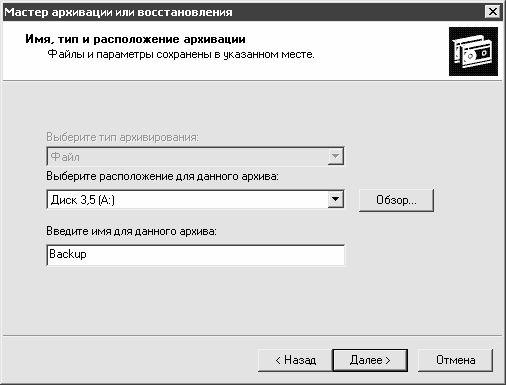
Рис. 7.9. Выбор пути для архивации
В данном окне следует указать расположение создаваемого архива и его имя. В первом случае следует воспользоваться соответствующим раскрывающимся списком либо кнопкой Обзор, во втором – ввести требуемое имя с клавиатуры в поле Введите имя для данного архива.
После нажатия в данном окне кнопки Далее можно запустить процесс архивирования – для этого на следующем этапе нужно нажать кнопку Готово. Но при необходимости можно выполнить настройку дополнительных параметров архивирования: для этого на следующем этапе нужно нажать кнопку Дополнительно. В режиме дополнительной настройки можно указать тип архивирования (обычный, добавочный и др.), указать способ архивации (например, Проверять данные после архивации), определить время начала архивации (Сейчас или Позднее; в последнем случае нужно указать конкретное время, с наступлением которого начнется автоматическая архивация), а также определить иные параметры.
Чтобы восстановить данные, которые ранее были заархивированы, необходимо на начальном этапе работы Мастера архивации и восстановления выбрать режим Восстановление файлов и параметров, и следовать далее указаниям Мастера.
Дата добавления: 2015-05-26; просмотров: 760;
